Instagramの投稿やストーリーをアーカイブする方法
世界 Instagramのビジネスアカウント Instagramアカウントを真剣に考えている所有者やユーザーは、以前にプロフィールにアップロードした写真や動画を削除して、プロフィールをクリーンアップして最適化する習慣があります。
その特定の削除された写真またはビデオをプロファイルに戻したい場合、どのくらいの頻度で発生しますか?
あなたができる最善のことは、その特定の写真/ビデオをもう一度アップロードすることです。 しかし、その投稿のいいねやコメントは失われます( カスタム設定 あなたが持っていたかもしれません)。
この状況を修正するために、Instagramは投稿の非表示またはアーカイブ機能を導入しました。 この機能を使用すると、Instagramの投稿をアーカイブまたは非表示にできます。
ストーリーに来て、非常に多くのユーザーがフィルターを追加して印象的な写真やビデオを作成するために努力しています/ステッカー、など、ストーリーにアップロードするために、Instagramは非常に意味のある新機能を考案しました。
ご存知のように、ストーリーは24時間後に自動的に期限切れになるため、最後に行った作業はそれほど長くはありません。
そのことを克服するために、InstagramではAndroidとiPhoneでストーリーを自動的にアーカイブできます。
投稿とストーリーの両方のアーカイブ手順について説明しました。 では、始めましょう。
Contents [show]
あなたのプロフィールからInstagramの投稿を隠す(写真またはビデオ)
アーカイブ機能の利用を開始するには、Instagramアプリを最新バージョン(10.22以降)に更新する必要があります
アプリを更新した後、以下の手順に従ってください。
1. Instagramアプリを起動し、をタップしてプロフィール画面に移動します プロフィールアイコン 右下に表示されます。
2. [プロフィール]で、プロフィールから非表示にする特定の写真またはビデオをタップします。
3.写真またはビデオが開かれている画面で、をタップする必要があります 3ドットアイコン 投稿のすぐ上にある右上で、 アーカイブ.
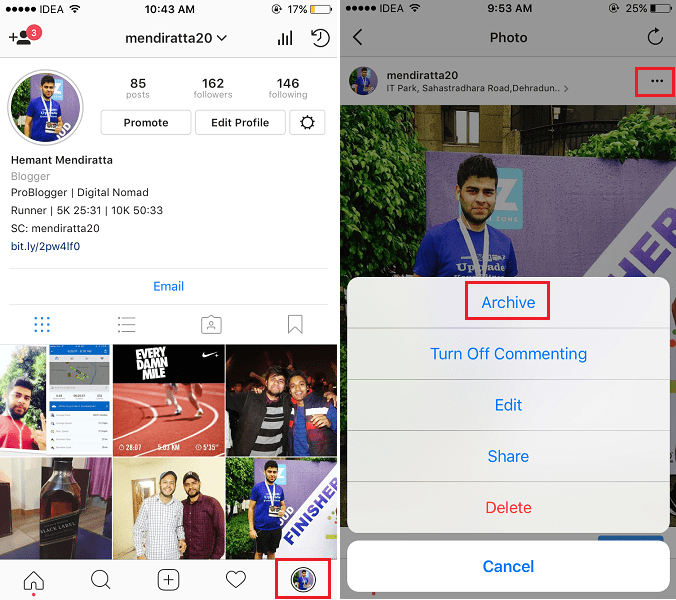
これにより、その特定の写真またはビデオがプロファイルから非表示になります。 アカウントのArchiveという名前の別のフォルダに移動されます。 同様に、必要に応じて、プロフィールの他の投稿をアーカイブできます。
さて、あなたは私が私の投稿をアーカイブするとどうなるのか疑問に思うかもしれませんか? 投稿を完全に削除することよりもアーカイブの利点は何ですか。 ここにあなたが知る必要があるすべてがあります。
Instagramの投稿をアーカイブするとどうなりますか?
- アーカイブ投稿は、いいねやコメントを失うことはありません。
- あなたはそれを隠す前にそこにあったアーカイブされた投稿のいいねやコメントを見ることができます。
- 投稿をアーカイブすると、プロフィールの投稿数が減ります。
- その投稿を再表示したり、プロフィールに戻したりしたい場合は、それが可能です。 さらに、すべてのいいねやコメントが回復されます。 投稿は、アップロードされた日付に基づいてプロフィールに表示されます。
推奨: Instagramで誰かをブロックするとどうなりますか
必要に応じて、アーカイブフォルダにアクセスして投稿のアーカイブを解除する方法は次のとおりです。
アーカイブされたInstagramの投稿を見る方法は?
- プロフィール画面で、 タイマーアイコン(アーカイブ)右上。
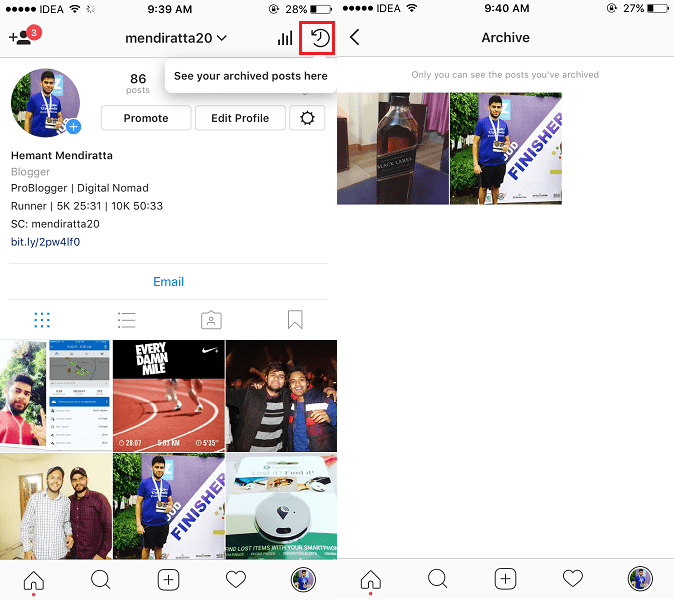
- これにより、アーカイブフォルダが開き、アーカイブされたすべての写真またはビデオがここに表示されます。 ストーリーアーカイブが最初に表示される場合があります。 投稿アーカイブに切り替えるには、をタップします ストーリーアーカイブ ドロップダウンして選択 投稿アーカイブ.
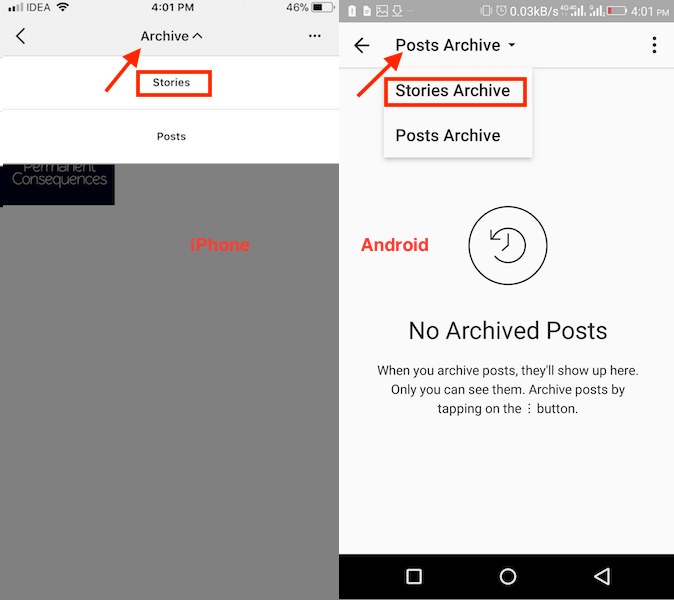
Instagramの写真やビデオを再表示またはアーカイブ解除する
- アーカイブフォルダで、再表示する写真またはビデオをタップします。
- 投稿が開いたら、右上の3つのドットをタップして選択します プロフィールに表示.
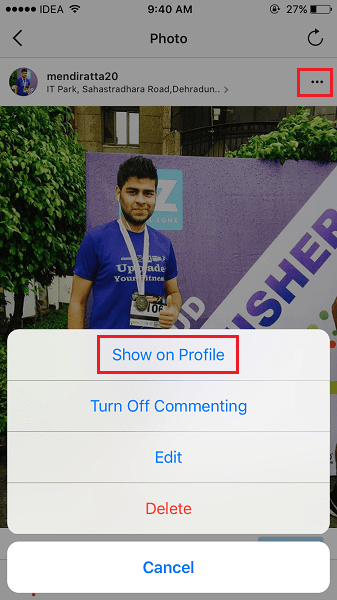
これにより、投稿はプロフィールに表示され、元のアップロード日に従って配置されます。 もちろん投稿数は増えます。
同様に、後で必要なときにいつでも、他の非表示の投稿をプロファイルに表示するために戻すことができます。
それでは、Instagramのストーリーに移りましょう。
Instagramストーリーを自動的にアーカイブして永久に保存
写真やビデオを自動的に保存することは常に可能でした ストーリーにアップロード カメラロール/ギャラリーへ。 しかし、あなたが持っているなら 低ストレージの問題 その後、それは実行可能な方法ではありません。
または、あなたがヘビーストーリーのユーザーである場合、あなたは時々あなた自身があなたの電話のスペースに足りないことに気付くでしょう。
これを防ぎ、さらに優れたソリューションを提供するために、Instagramではストーリーをアーカイブできるようになりました。 アーカイブを使用すると、ストーリーを永久に保存できます。
この機能は、AndroidとiOSの両方でグローバルに展開されました。 アプリをに更新します バージョン25.0 またはそれを利用するために後で。
1. Instagramアプリを開き、を使用してプロフィール画面に移動します プロフィールアイコン 右下隅にあります。
2.プロフィールで、をタップします ハンバーガーアイコン 右上で選択します 設定 表示されるメニューから。
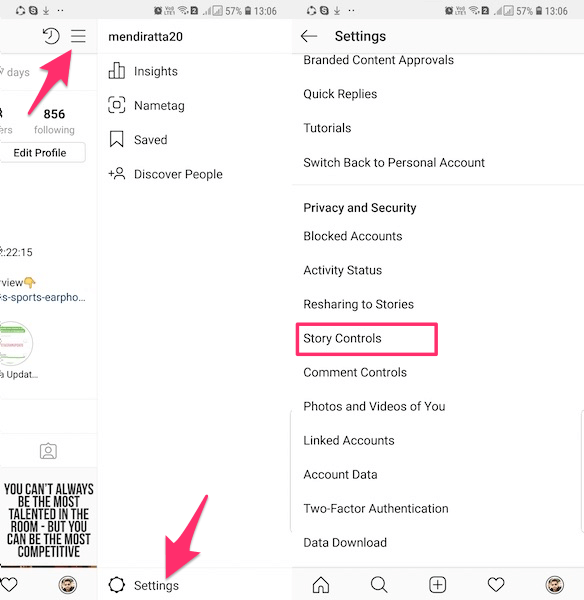
3.ここで、 ストーリーコントロール.
4. [コントロール]で、切り替えます アーカイブに保存 オンに切り替えます。 デフォルトではオフになっています。
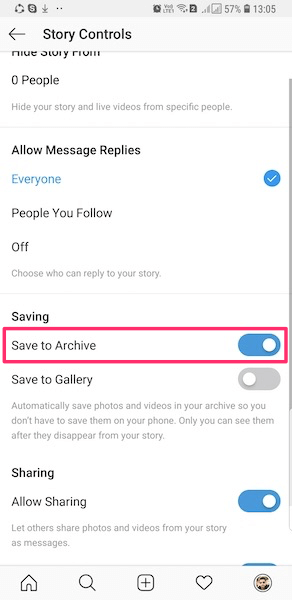
次に写真やビデオをストーリーにアップロードすると、それらは自動的にアーカイブに追加されます。 上記のアーカイブされた投稿を表示したのと同じ方法で、アーカイブストーリーを表示できます。
写真やビデオはInstagramのサーバーに保存されるため、アーカイブされたストーリーは携帯電話のスペースを占有しません。
有効にしたのと同じ場所からのストーリーのアーカイブはいつでも無効にできます。 さらに、必要に応じて、後でアーカイブから特定のストーリーを削除することもできます。
アップラッピング
だから、これはInstagramのアーカイブ機能に関するすべてでした。 Instagramの特定の投稿を非表示にできたことを願っています。 また、携帯電話のスペースを使用せずにInstagramのストーリーを永久に保存できる機能を備えているため、この機能は大歓迎です。 どう思いますか? 以下のコメントであなたの考えを共有してください。
このガイドが参考になった場合は、ソーシャルメディアで共有してください。
最後の記事